Por favor, desactiva tu adblock para ayudarnos a mantener el sitio. ¡Gracias!
Si inicias sesión con tu cuenta de Twitch y estas suscrito no verás estos anuncios.
World of Warcraft no es de los juegos mas optimizados que existen en el mercado. En muchas ocasiones, la cantidad de partículas, efectos y objetos en pantalla puede ocasionar que nuestros FPS bajen drásticamente influyendo de forma negativa en la experiencia de juego. Esto se nota especialmente al entrar en ciudades o en contenido como bandas.
Muchos jugadores utilizan la opción que nos brinda el propio juego que nos permite cambiar la configuración gráfica entre una base y otra para Bandas y campos de batalla aunque esto en ocasiones es insuficiente.
Para solucionar esto, hoy os presentamos el addon Hyperframe+, un addon que nos permitirá elegir configuración gráfica según la zona en la que nos encontremos, permitiéndonos mejorar el rendimiento en esas zonas en las que nuestro PC no puede responder de forma fluida.
Una vez instalado el addon, nos dirigiremos a las opciones escribiendo /hyperframe en el chat.
Una vez dentro tenemos que tener en cuenta varias cosas. La primera de ellas es que este addon permite modificar muchísimas opciones graficas que de forma normal no podríamos modificar. Hay que tener cuidado con esto y no modificar lo que no sepamos que impacto va a tener, pues podría ocasionar que el juego se nos bloquee.
En este caso nos centraremos en las opciones que nos permite cambiar las opciones gráficas según el contenido. Como podemos ver, encontramos multitud de opciones: Arena, Campos de Batalla, Campos de Batalla Épicos, Ciudad, Profundidades/Abismos, Mazmorra, Grupo de Banda Grande, Grupo de Banda Pequeño, Escenario y Mundo.
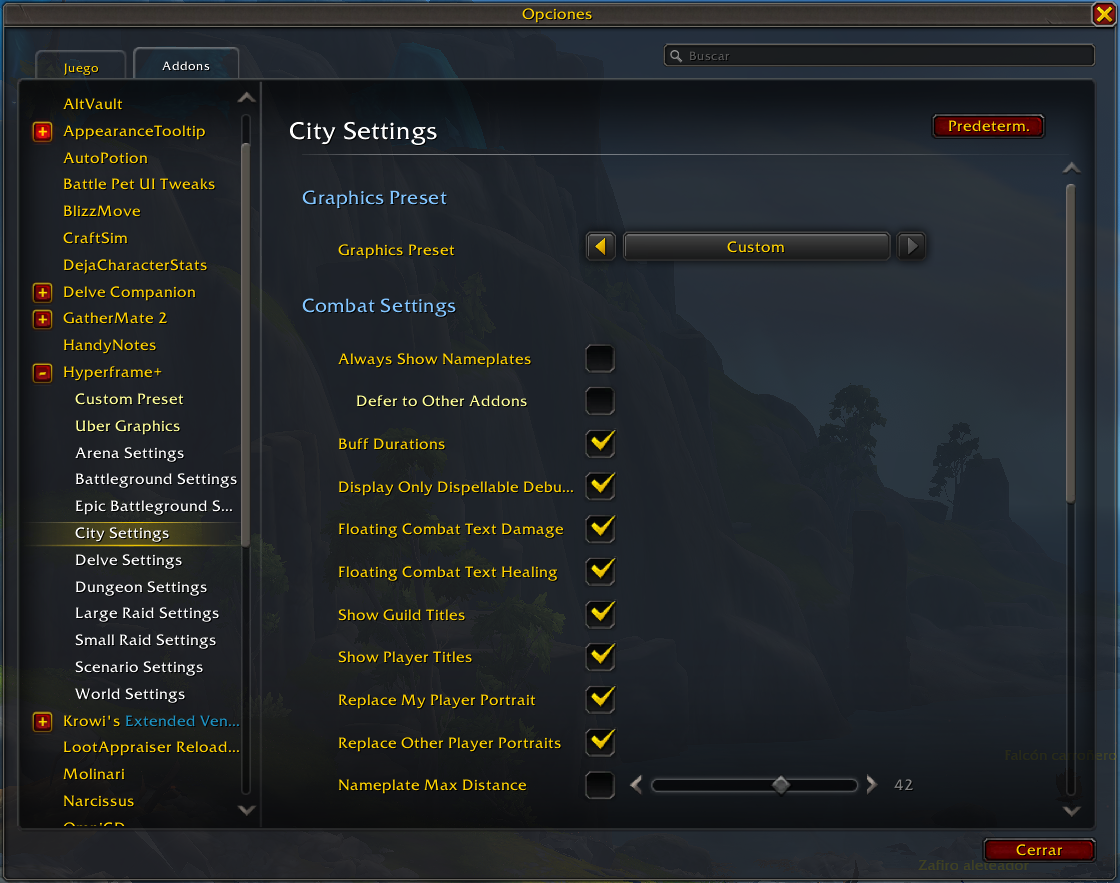
Una vez vayamos entrando en casa una, podremos elegir primero entre unos gráficos preestablecidos gracias a la primera pestaña. Os recomendamos moveros entre Low y Ultra que son los que vienen por defecto en World of Warcraft. Si nuestro PC es potente y queremos ir un poco más allá podemos probar los niveles de Ultra High y Uber.
Una vez elegido esto, podemos ir repasando las distintas opciones que nos da el addon. Al situarnos encima de cada opción nos dará una breve explicación y nos advertirá si activarlo o desactivarlo aumentará o disminuirá el rendimiento, permitiendo ajustarnos a nuestro PC de una forma más específica.

Gracias a este addon conseguiremos por ejemplo que al entrar por ejemplo en Dornogal, que es un lugar donde el desempeño del ordenador puede verse afectado, el addon automáticamente nos cambie la configuración gráfica para hacerla mas ligera y que los FPS no se vean afectados drásticamente y que al salir a mundo abierto, podamos tener los gráficos con más calidad, añadiendo más detalles.
Aquí os dejamos una comparativa de varias opciones indicando los FPS para que podáis ver la diferencia.


